随着科技的不断发展,手机已经成为我们生活中不可或缺的一部分,而在众多手机品牌中,小米手机凭借其出色的性能和丰富的功能而备受消费者的喜爱。其中小米10作为小米手机系列的一员,拥有出色的拍摄能力,尤其是其视频美颜功能备受关注。许多用户在使用微信视频通话时,希望能够通过小米10的视频美颜设置方法来提升自己的外貌魅力。小米手机视频美颜该如何设置呢?接下来我们将为大家详细介绍小米10微信视频美颜的设置方法,让您轻松拥有完美的视频形象。
小米10 微信视频美颜设置方法
操作方法:
1.首先,在小米手机界面点击“设置“。
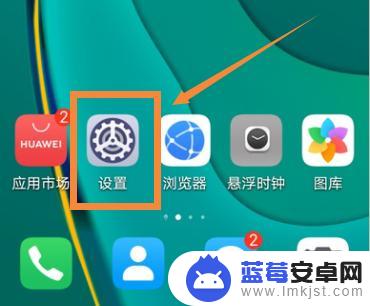
2.设置界面,点击最下方“更多设置”。
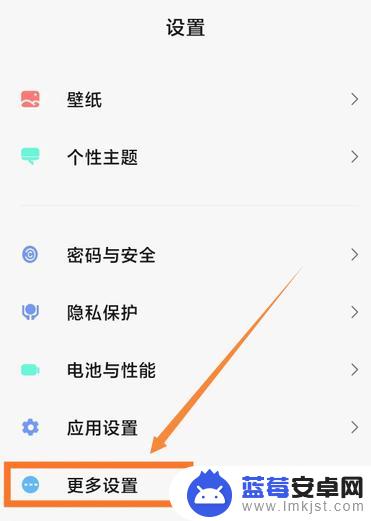
3.更多设置界面,点击“视频通话美颜”。
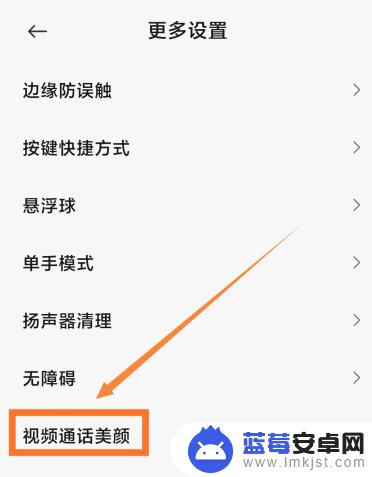
4.视频通话美颜界面,点击右侧滑动按钮开启状态。
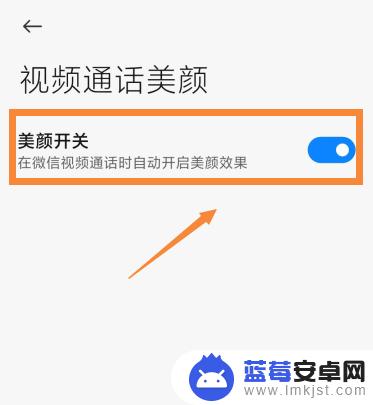
5.打开微信,点击聊天框右下方“+”号。
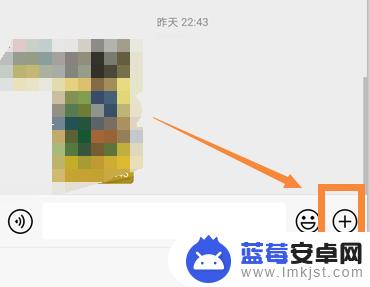
6.弹出窗口,点击“视频通话”视频时自动开启美颜。
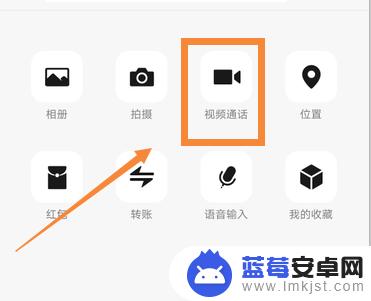
以上就是关于小米手机视频美颜的设置方法的全部内容,如果有遇到相同情况的用户,可以按照小编的方法来解决。












